小米手机如何朗读屏幕内容 小米手机怎么设置朗读屏幕文字
小米手机作为一款备受欢迎的智能手机品牌,除了拥有强大的硬件性能和丰富的功能外,还具备了许多实用的辅助功能,其中朗读屏幕文字功能无疑是一项非常实用且便捷的功能。通过设置小米手机可以将屏幕上的文字内容转化为语音,并实时朗读出来。这一功能不仅方便了用户对于屏幕内容的获取,同时也为那些有视觉障碍的人士提供了更好的使用体验。接下来我们将介绍小米手机如何设置朗读屏幕文字功能,让您能够轻松享受到这一智能手机的便捷之处。
小米手机怎么设置朗读屏幕文字
方法如下:
1.在小米手机桌面上,点击设置进入。
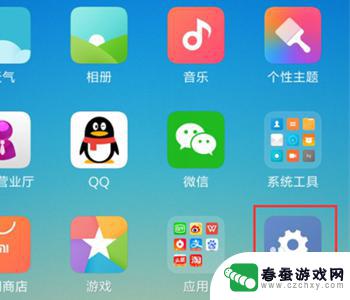
2.进入设置列表菜单,点击更多设置进入。
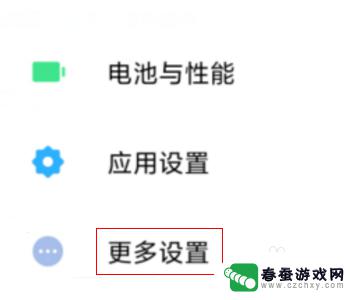
3.在更多设置界面,点击障碍进入。
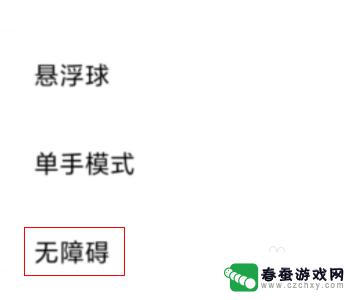
4.点击随选朗读进入。
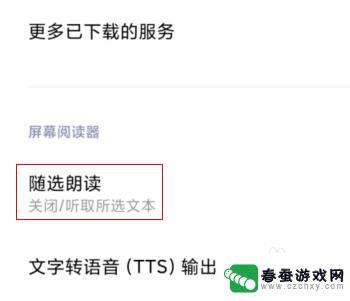
5.把开启服务的开关的打开。
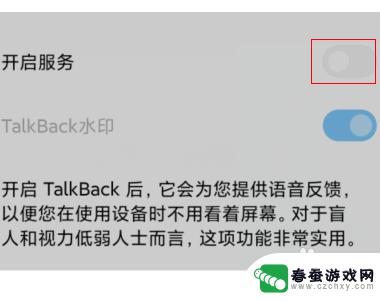
6.最后在弹出的对话框,点击允许按钮即可。
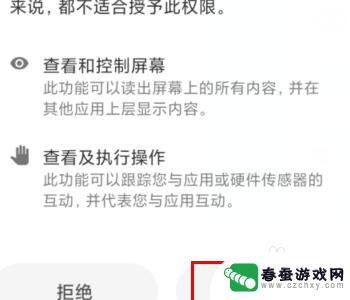
以上是关于如何让小米手机朗读屏幕内容的全部内容,如果还有不清楚的用户,可以参考小编的步骤进行操作,希望对大家有所帮助。
相关教程
-
 苹果手机怎么退出阅读模式 iPhone 如何关闭屏幕朗读功能
苹果手机怎么退出阅读模式 iPhone 如何关闭屏幕朗读功能阅读模式和屏幕朗读功能是苹果手机上一些实用的功能,但有时候我们可能需要退出或关闭它们,苹果手机的阅读模式可以让我们更加专注于阅读内容,而屏幕朗读功能则可以帮助视力有障碍的用户更...
2023-12-03 12:58
-
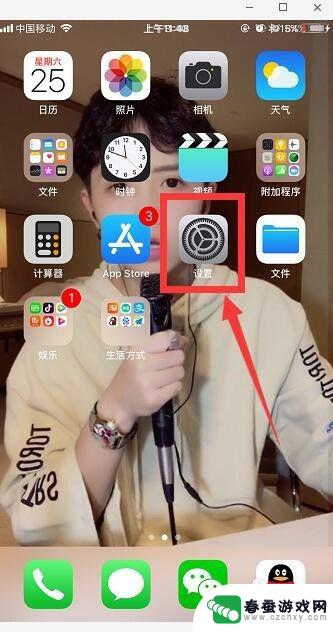 苹果怎么关闭手机朗读模式 苹果手机自动朗读怎么关闭
苹果怎么关闭手机朗读模式 苹果手机自动朗读怎么关闭苹果手机中的朗读功能可以帮助用户将文字转化为语音,方便阅读和理解,但有时候在使用手机时,不希望手机自动朗读内容。要关闭苹果手机的朗读模式,可以在设置中找到辅助功能选项,然后进入...
2024-05-04 15:29
-
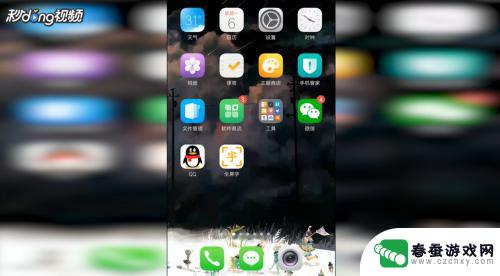 如何手机全屏出现字 手机屏幕上文字如何全屏显示
如何手机全屏出现字 手机屏幕上文字如何全屏显示手机屏幕上的文字如何全屏显示一直是用户关注的问题,当我们在手机上浏览网页、观看视频或者阅读长篇文字时,有时文字内容会因为屏幕尺寸限制而显示不全,影响了我们的阅读体验。为了解决这...
2024-01-03 13:28
-
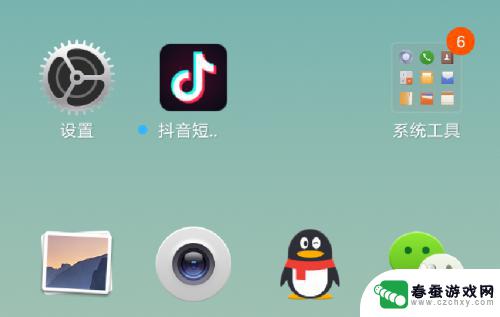 小米手机如何用不息屏设置 如何让小米手机屏幕始终保持亮屏状态
小米手机如何用不息屏设置 如何让小米手机屏幕始终保持亮屏状态小米手机作为一款备受欢迎的智能手机品牌,其独特的不息屏设置让用户能够轻松地控制屏幕的亮度和状态,不息屏是指手机屏幕在一定时间内保持亮屏状态,而不会自动熄灭。这个功能在日常使用中...
2024-04-07 15:29
-
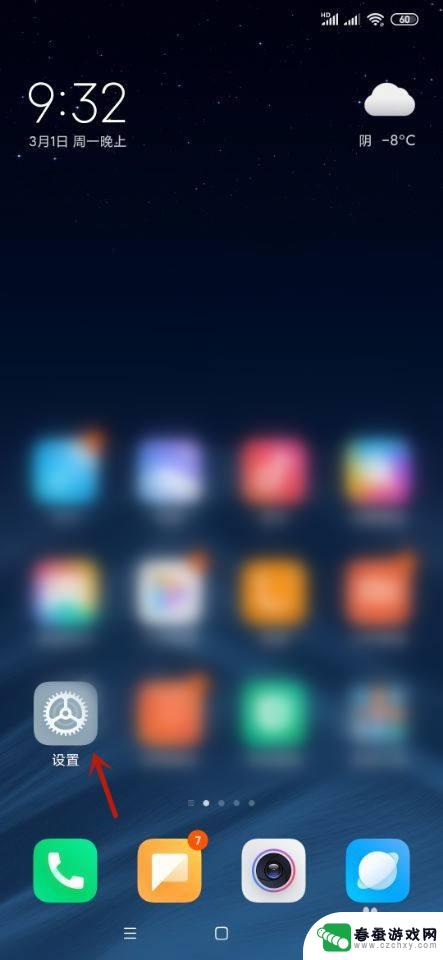 小米手机怎么矫正颜色设置 小米手机怎么开启屏幕色彩校正
小米手机怎么矫正颜色设置 小米手机怎么开启屏幕色彩校正小米手机作为一款性价比极高的手机品牌,拥有众多用户,很多小米手机用户往往对手机的颜色设置和屏幕色彩校正感到困惑。在使用手机时,正确的颜色设置和屏幕色彩校正能够提升用户的视觉体验...
2024-04-04 17:43
-
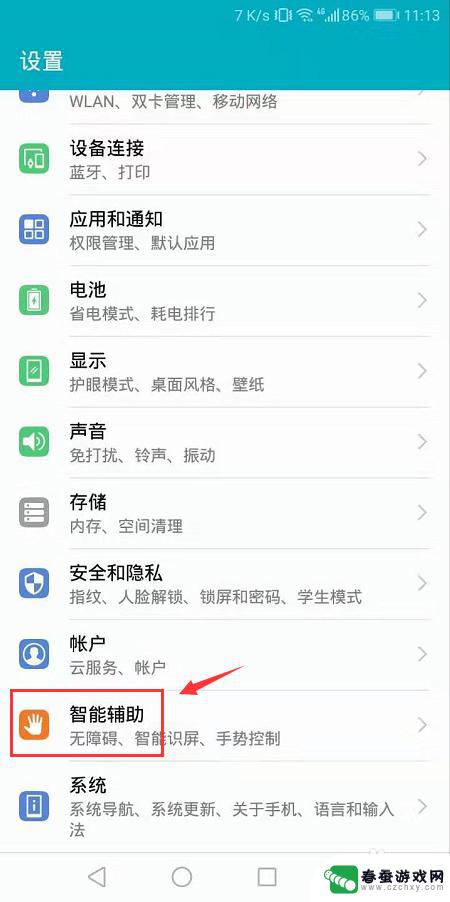 荣耀手机语音朗读功能 华为荣耀手机怎么设置朗读功能
荣耀手机语音朗读功能 华为荣耀手机怎么设置朗读功能荣耀手机语音朗读功能是一项非常实用的功能,能够帮助用户在繁忙的生活中节省时间,提高工作效率,华为荣耀手机的设置方法也非常简单,用户只需进入手机设置,找到语音辅助功能,然后开启朗...
2024-05-12 15:17
-
 如何让手机屏幕更新 小米手机屏幕刷新率设置方法
如何让手机屏幕更新 小米手机屏幕刷新率设置方法随着科技的不断发展,手机屏幕更新速度已成为用户选择手机的一个重要因素,小米手机作为一款颇受欢迎的智能手机品牌,其屏幕刷新率设置方法备受关注。想要让手机屏幕更新更加顺畅,可以通过...
2024-03-10 11:18
-
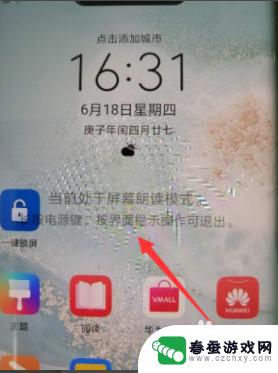 怎么删除手机屏幕小字 手机屏幕出现字幕怎么消除
怎么删除手机屏幕小字 手机屏幕出现字幕怎么消除手机屏幕上出现小字幕可能是因为在使用手机时不小心开启了字幕功能,也可能是系统设置出现问题,如果想要删除手机屏幕上的小字幕,可以尝试在设置中关闭字幕功能,或者重启手机来解决这个问...
2024-04-25 10:30
-
 小米屏幕小点的手机 小米手机触摸屏幕跟随小圆点关闭教程
小米屏幕小点的手机 小米手机触摸屏幕跟随小圆点关闭教程小米手机是目前市场上备受欢迎的智能手机之一,但有时候在使用过程中,我们可能会遇到一些问题,比如屏幕上出现了小点或者小圆点,这些小点或小圆点可能会干扰我们的正常操作,了解如何关闭...
2024-01-09 12:20
-
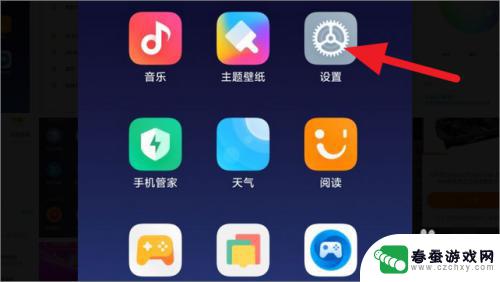 怎么设置手机颜色不一样 小米手机屏幕颜色太亮怎么调节
怎么设置手机颜色不一样 小米手机屏幕颜色太亮怎么调节近年来手机成为了人们生活中不可或缺的一部分,而手机的屏幕颜色对于用户体验来说具有重要的影响。有时候我们可能会觉得小米手机的屏幕颜色太亮,需要进行调节。如何设置手机颜色不一样呢?...
2024-01-24 11:39
热门教程
MORE+热门软件
MORE+-
 一起学习学堂手机版免费
一起学习学堂手机版免费
99.45MB
-
 小龙云盘手机版
小龙云盘手机版
53.71MB
-
 络钉智造免费
络钉智造免费
27.70MB
-
 ai督学app最新版
ai督学app最新版
68.57MB
-
 壁纸星球安卓手机版
壁纸星球安卓手机版
13.30MB
-
 茶茶漫画
茶茶漫画
56.77M
-
 教育百事通软件免费
教育百事通软件免费
0KB
-
 Rossmann手机版最新版
Rossmann手机版最新版
47.55M
-
 WiFi上网手机管家app安卓版
WiFi上网手机管家app安卓版
36.33MB
-
 上号吧app官方
上号吧app官方
29MB